Buscar y filtrar hojas de horas de empleado
Objetivo
Utilizar la configuración de búsqueda y filtro de la herramienta Hojas de horas de nivel de empresa para encontrar una hoja de horas.
Contexto
Después de crear hojas de horas, puede aplicar opciones de búsqueda y filtro para organizar la información en la página.
Temas a considerar
- Permisos de usuario necesarios:
- Permisos de nivel de solo lectura o superiores en la herramienta Hojas de horas de la empresa.
Pasos
Buscar hoja de horas
- Vaya a la herramienta Hojas de horas de la empresa.
- Seleccione una de las opciones disponibles en la lista desplegable Ver para elegir cómo se muestran las entradas:
- Día. Seleccione esta opción para mostrar las entradas de tiempo de un día específico.
- Semana de trabajo. Seleccione esta opción para mostrar las entradas de tiempo de las semanas de trabajo individuales.
- Rango personalizado. Seleccione esta opción para mostrar las entradas de hora de un intervalo de fechas personalizado.
- Introduzca el nombre del empleado.
- Haga clic
 en el o pulse INTRO en el teclado para buscar.
en el o pulse INTRO en el teclado para buscar.
Añadir filtros
- Vaya a la herramienta Hojas de horas de la empresa.
- Seleccione una de las opciones disponibles en la lista desplegable Ver para elegir cómo se muestran las entradas:
- Día. Seleccione esta opción para mostrar las entradas de tiempo de un día específico.
- Semana de trabajo. Seleccione esta opción para mostrar las entradas de tiempo de las semanas de trabajo individuales.
- Rango personalizado. Seleccione esta opción para mostrar las entradas de hora de un intervalo de fechas personalizado.
- Haga clic en el menú desplegable Añadir filtro.
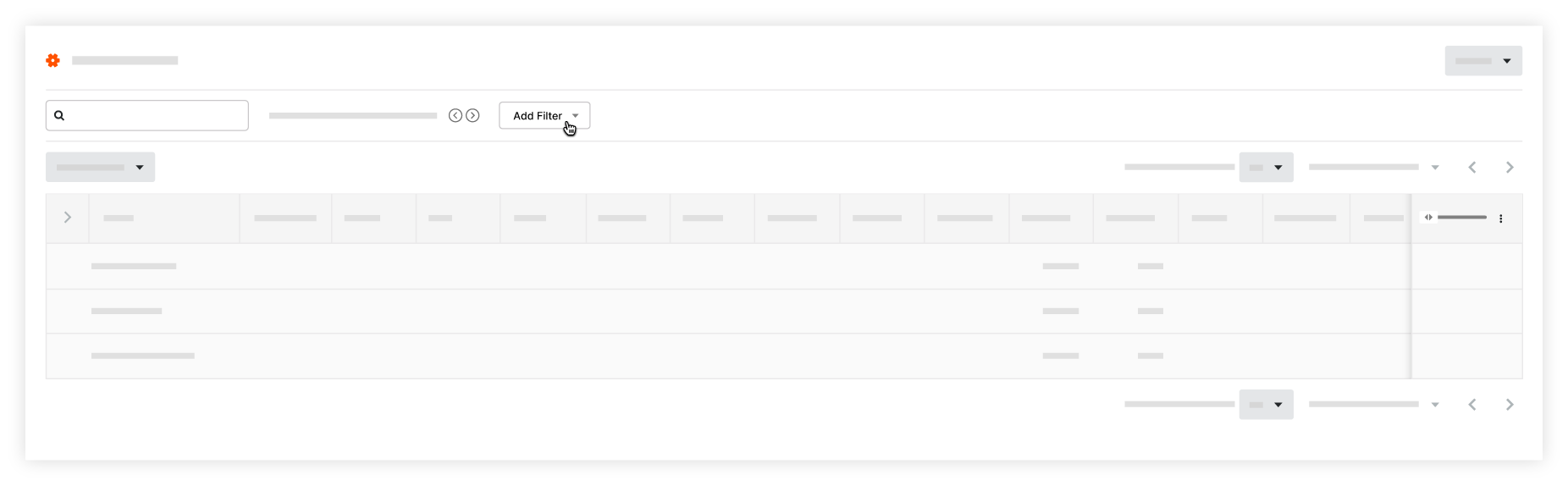
- Añada uno (1) o varios de estos filtros:
Sugerencia
¿No ve la hoja de horas que está buscando? Puede aplicar más de un filtro para reducir aún más los resultados en la visualización.
- Para borrar un filtro, haga clic en la X en el menú Añadir filtros.
- Para borrar todos los filtros, haga clic en Borrar todo.
- Facturable. Estas opciones de filtro se basan en las entradas de la tarjeta de tiempo del empleado.
- Clasificación. Estas opciones de filtro se basan en la configuración de su empresa. Consulte Añadir una clasificación.
- Código de coste. Estas opciones de filtro se basan en la configuración de su empresa. Consulte Añadir códigos de coste de la empresa.
- Creado por. Estas opciones de filtro se basan en las entradas de la tarjeta de tiempo del empleado.
- Cuadrillas. Estas opciones de filtro se basan en la configuración del proyecto. Consulte Crear un equipo de obra.
- Departamento. Estas opciones de filtro se basan en la configuración de su empresa. Consulte Añadir departamento personalizado.
- ID de empleado. Estas opciones de filtro se basan en la información del directorio de su empresa .
- Empleados. Estas opciones de filtro se basan en las entradas de la tarjeta de tiempo del empleado.
- Ubicación. Estas opciones de filtro se basan en la configuración del proyecto. Consulte Añadir ubicaciones de varios niveles a un proyecto.
- Proyectos. Estas opciones de filtro se basan en las entradas de tiempo asociadas con los proyectos.
- Región. Estas opciones de filtro se basan en la configuración de su empresa. Consulte Añadir región de proyecto personalizada.
- Estado. Las opciones de filtro se basan en el estado de aprobación de la hoja de horas. Consulte Aprobar una hoja de horas.
- Subproyecto. Estas opciones de filtro se basan en la configuración de su empresa. Consulte Habilitar subproyectos en proyectos para EDT.
- Tipo de hora. Estas opciones de filtro se basan en la configuración de su empresa. Consulte Crear un tipo de hora personalizado .
Sugerencia
Entradas superficiales a las que les faltan datos al filtrar por el valor «Ninguno» en campos específicos. Esta función está disponible para los siguientes campos:
- Clasificación
- Código de coste
- Equipos de obra
- ID de empleado
- Ubicación
- Subproyecto
- Hora introducida
- Tipo de hora

